nettstedets permalenker er viktigere enn du kanskje skjønner. Langt fra å være et tilsynelatende vilkårlig sett med tegn som leder til nettstedets sider, kan hvordan du strukturerer permalinkene dine ha en effekt på hvor godt nettstedet ditt rangerer i søkemotorer. Dette påvirker også klikkfrekvensen (CTR).
Gitt Dette, Gir WordPress deg flere forhåndskonfigurerte permalinkstrukturer du kan velge for nettstedet ditt. Men det gjør det også mulig å tilpasse permalinks ved å lage dine egne strukturer. Dette kan være spesielt nyttig hvis du finner standardalternativene uegnet.
i denne artikkelen vil jeg forklare hva egendefinerte permalink strukturer er. Jeg vil også lede deg gjennom prosessen med å lage dem, og gi råd for hvordan du kan bosette seg på den mest effektive strukturen. Kom igjen!
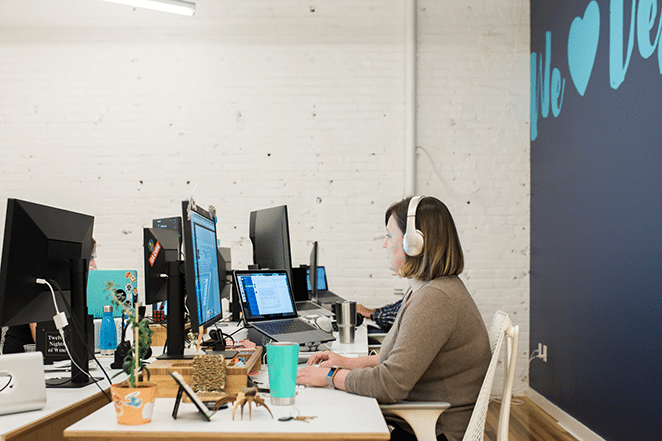
En introduksjon til permalinkstrukturer
enkelt sagt, en permalink er den unike NETTADRESSEN som brukes til å få tilgang til hver enkelt del av et nettsted. Det er det du skriver inn i adressefeltet for å få tilgang til nettstedet, eller inkludere i innlegg eller e-poster når du vil dele et innlegg med andre.
for å illustrere, vurder at permalink Til Svinghjulets hjemmeside er https://getflywheel.com. I kontrast ser permalenken for et bestemt innlegg på Layout ut som: https://getflywheel.com / layout / sidebar-endangered-species/.
i dette tilfellet er permalink laget av noen få hovedkomponenter: domenenavnet (getflywheel.com), en kategori (layout), etterfulgt av sluggen (sidebar-endangered-species). Når du snakker om permalinkstrukturer, er det de to sistnevnte delene du vil fokusere på. Dette er i hovedsak hvordan du strukturerer, kategoriserer og merker innleggene dine.
WordPress-brukere kan enkelt sette et nettsteds permalinkstruktur – i Innstillingsskjermen finner du et utvalg av standardalternativer:
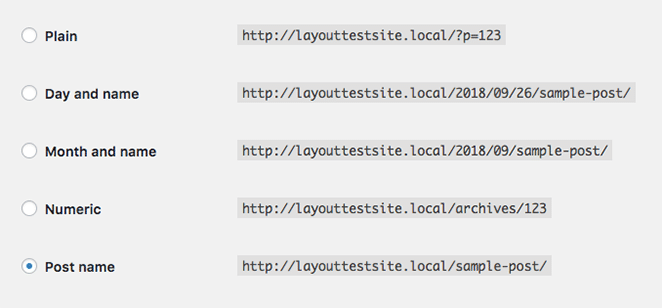
Når Du først installerer WordPress, Vil Det Vanlige alternativet bli satt som standard, noe som vil skape permalinks ved hjelp av hver sides unike ID-nummer. Du bør imidlertid alltid endre dette, da denne strukturen mangler enormt.
selv om det kan virke som en mindre bekymring, er det faktisk ganske viktig å bruke en permalinkstruktur som fungerer best for nettstedet ditt og innholdet. Hvis du bruker permalenker som er lange, vanskelige å huske eller ikke formidler innholdet på hver side nøyaktig, kan sidene dine være mindre synlige i søkeresultatene. Brukere kan også være mindre villige til å klikke på koblinger hvis NETTADRESSEN ser rotete ut eller ikke inneholder informasjon om sidens innhold.
Den Enkle strukturen faller inn i flere av disse fellene, så å velge en annen struktur er vanligvis et viktig skritt. Men selv med disse standardalternativene, vil du kanskje fortsatt strukturere permalinkene dine annerledes. Heldigvis Gjør WordPress dette like enkelt.
hvorfor du kan bruke en tilpasset permalinkstruktur
I Stedet for Bare å holde Fast Med WordPress ‘ standard permalinkalternativer, kan du oppleve at det å lage din egen tilpassede permalinkstruktur er best. WordPress lar deg gjøre dette ved å angi ulike strukturkoder. Jeg vil diskutere disse i mer detalj senere når vi ser på hvordan du faktisk lage din egen permalink struktur.

Selvfølgelig er det ingen perfekt permalinkstruktur, og hva du bestemmer deg for å bruke, er helt opp til deg. Ulike nettsteder har forskjellige mål og formål, tross alt. Det er imidlertid noen ting du bør ta hensyn til når du oppretter din permalink-struktur:
- om ikke å inkludere datoer. Selv om det noen ganger kan være nyttig å inkludere datoinformasjon i koblingene dine, kan det også få innholdet til å virke gammelt. Hvis noen kommer over et innlegg av deg ved hjelp av en søkemotor, men merker det ble lagt ut for flere år siden, er de mye mer sannsynlig å finne et nyere alternativ.
- Unngå post-Ider. Jeg har allerede nevnt dette tidligere, men det bærer gjenta. Å inkludere uklare og tvetydige data i Nettadresser har ingen fordel, da det ikke hjelper deg med å organisere innleggene dine bedre, og det vil heller ikke gi brukerne noen ide om innholdet. Som du kan forestille deg, påvirker dette Også Søkemotoroptimalisering (SEO).
- Gjør dem så korte som mulig. Jo kortere din permalinks, jo lettere de er å huske og dele. Dette er en stor grunn til at du kanskje vil unngå å inkludere kategorier og koder som en del av permalinkene dine. Koblingen
yoursite.com/blog-poster uendelig mer minneverdig og lesbar ennyoursite.com/blog/news-updates/2018/08/31/blog-post, for eksempel.
en viktig ting å huske på før du fortsetter er at du bør unngå å endre permalink strukturen hvis du allerede har en betydelig mengde innhold på nettstedet ditt. Naturligvis er dette fordi endring av HVER URL på nettstedet kan føre til mange ødelagte koblinger. Permalinks er ment å være permanent, tross alt.
men hvis du ønsker å endre permalinkene dine i ettertid, må du omdirigere de opprinnelige koblingene til deres Nye Nettadresser. Dette kan være en relativt involvert prosess, så vær helt sikker på at du er klar til å fortsette før du gjør noen endringer.
Vil du teste denne opplæringen uten å endre ditt live nettsted? Prøv Local By Flywheel og arbeid på nettstedene dine når som helst, hvor som helst!
hvordan lage en tilpasset permalinkstruktur for WordPress-nettstedet ditt
La oss nå se på hvordan du angir nettstedets permalinkstruktur, og hvordan du lager din egen tilpassede variasjon. Som jeg nevnte tidligere, Gjør WordPress denne prosessen veldig enkel, så start med å få tilgang til nettstedets admin dashboard Og navigere Til Innstillinger > Permalinks:
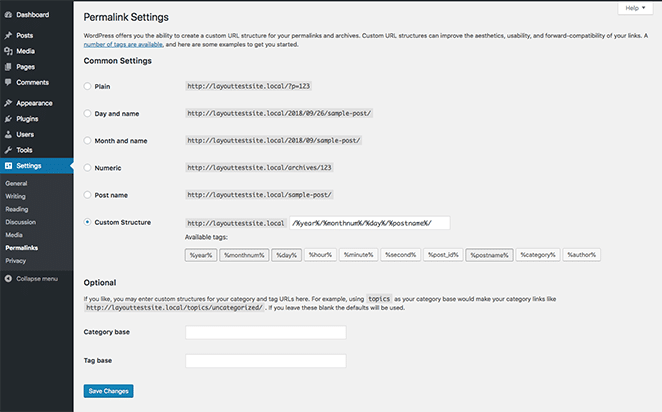
Her ser du de forskjellige standard permalink-alternativene. Vi er imidlertid først og fremst interessert i feltet under dem:

for å konstruere ditt permalink-format, bruker du strukturkoder, som jeg berørte kort i forrige avsnitt. Disse representerer forskjellige egenskaper av et innlegg. Det finnes ulike typer du kan bruke til å inkludere innleggets tittel, datoen da innlegget ble publisert, en kategori og til og med navnet på innleggets forfatter.
hvis du for eksempel vil inkludere året og innleggstittelen, vil du bruke følgende struktur:
/%year%/%postname%/
Dette ville gjengi permalinks som ser ut som følger:
Alt du trenger å gjøre for å bygge strukturen er å klikke på knappene under tekstfeltet. Dette legger den valgte taggen til gjeldende struktur. For eksempel, her har jeg klikket %postname%:

Alt du trenger å gjøre er å legge til kodene du trenger til du har fullført den egendefinerte strukturen. For dette eksemplet bruker jeg innleggets forfatter og tittel i permalinks, som krever følgende kodestruktur:
/%author%/%postname%/
når Du er ferdig, klikker Du På Lagre endringer for å ta i bruk den nye permalinkstrukturen. Du vil kunne se effekten umiddelbart i Alle Nettadressene dine.
la oss for eksempel si at vi begynte å bruke følgende permalinkstruktur:
/%year%/%monthnum%/%day%/%postname%/
Dette ville ha gjort våre permalinks se slik ut:

Men nå har vi endret det, du kan se forskjellen bare ved å få tilgang til eller redigere et innlegg:
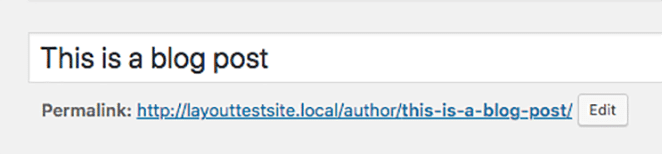
Dette betyr at du har opprettet og brukt en tilpasset permalink-struktur på nettstedet ditt!
Konklusjon
Å ta et øyeblikk å vurdere nettstedets permalinkstruktur er ikke bortkastet tid. Faktisk, ved å bosette seg på en enkel struktur som inneholder den viktigste informasjonen, kan du forbedre SEO og gjøre koblingene mer pålitelig og klikkbar.
Heldigvis Gjør WordPress det enkelt å konfigurere permalinkene dine. Mens du kan holde fast ved standardalternativene, kan du like godt lage din egen tilpassede permalink-struktur. Dette gir deg full kontroll over hvordan koblingene ser ut, både når de deles og i søkemotorer.